零 前期准备工作
1 已安装好vscode,如未安装,按如下地址下载并且安装(或参考其他安装教程):https://code.visualstudio.com/Download
2 已安装好git windows客户端,如未安装,按照如下地址下载并且安装:
https://git-scm.com/download/win

一 设置本机电脑可以通过ssh访问gitlab
Gitlab和本机之间的克隆、拉取及推送可以通过http或者ssh这两种方式,如果通过http方式每次执行如上操作都需要输入账号和密码,如果通过ssh添加密钥对的方式则不需要每次输入账号密码,尤其对于这种编辑器上git操作,在使用习惯上倾向于高频,所以配置ssh使用体验更好。具体操作参考链接如下:
https://www.likecs.com/show-203977485.html
二 操作步骤
1 进入到gitlab项目主页面->切换到ssh链接->点击copy
2 在本地电脑新建一个文件夹->右键-> Git Bash Here->在bash操作台git clone “粘贴上步复制的ssh链接”得到克隆下来的整个项目的文件夹
3 使用vscode打开项目文件夹
4
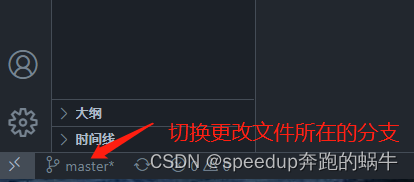
5 修改保存文件
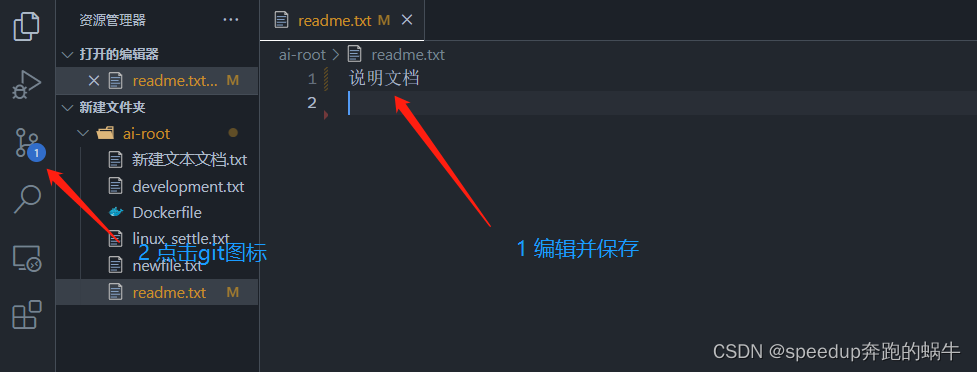
6 添加文件、本地暂存、向远端推送
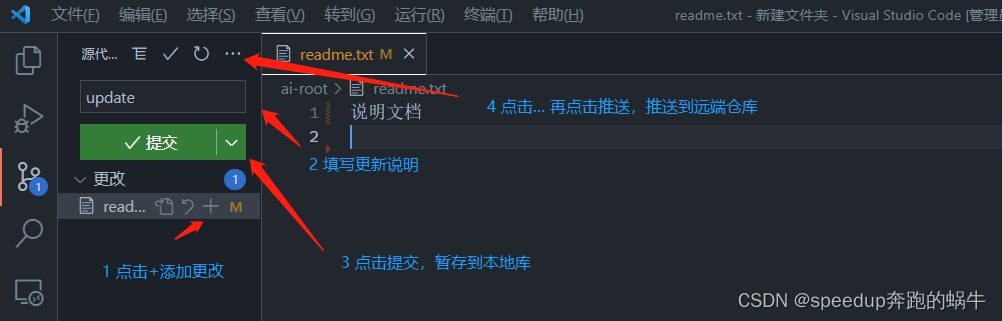
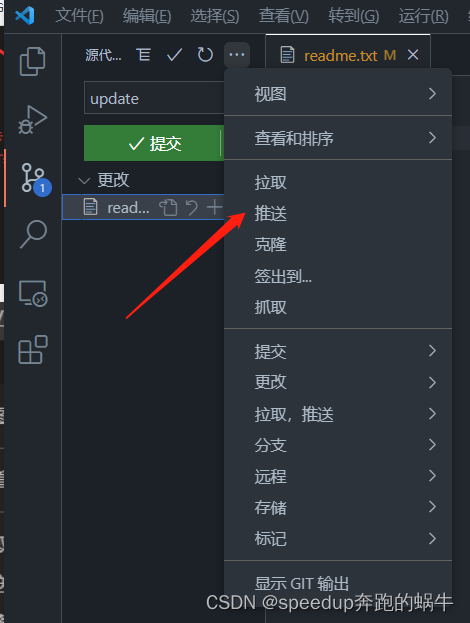
步骤1 相当于 Git add
步骤2、3 相当于 git commit –m “”
步骤4相当于 git push
7 在gitlab页面可以查看已经成功推送。
本文转载自: https://blog.csdn.net/weixin_40592798/article/details/127848123
版权归原作者 speedup奔跑的蜗牛 所有, 如有侵权,请联系我们删除。
版权归原作者 speedup奔跑的蜗牛 所有, 如有侵权,请联系我们删除。